برنامج تصوير الشاشه فيديو 2020 عندما ترغب في تسجيل مقطع فيديو لما يحدث على سطح المكتب فكل ما تحتاجه هو برنامج مسجل شاشة تريد توثيق شياً ما ام تريد عمل شرح او تسجيل إنجازات الألعاب او أي شي كان يحدث على شاشة كمبيوترك وتقوم برفعه على اليوتيوب من المهم ان تقوم بختيار برنامج تصوير الشاشة فيديو المناسب الذي يتناسب مع احتياجاتك ايضاً مع الشي الذي ترغب تسجيله وتوثيقة واضافة اللقطات التي التقطتها وايضاً حفظ الصور في نماذج واشكال مختلفة او الصور التي قمت بإضافتها من كاميرا الويب يوجد الكثير من البرامج التي تقوم بتصوير سطح المكتب الخاص بك وكل واحداً منها يمتلك مميزات وخصائص تختلف عن غيرها فمنها ما يمنحك القدرة على التحميل من الانترنت من داخلها مباشرة ولكن ايضاً علينا مراعة العتاد والمعمارية الخاص بحاسوبنا فقد تجد بعض البرامج التي قد تواجه فيها مشاكل لا تجدها عند غير والبعض يعمل بشكل جيد في حين ان البرنامج الذي انت تعاني من انه يوجد به مشاكل معك هو الأكثر طلباً لكن لا تقلق فهناك الكثير من الخيارات المتاحة لنا بغض النظر عن العمل الذي تريد تصويره في سطح المكتب الخاص بحاسوبك فانت في المكان المناسب وسنساعدك على اختيار افضل برنامج لك لتصوير شاشة سطح المكتب الخاصة بك فاذا كنت مهتم فتابع القراءة .
افضل برامج تصوير الشاشة والالعاب للكمبيوتر 2019
OBS Studio
- هو برنامج تسجيل او تصوير الشاشة ويمكنك من التقاط صور وتصوير الألعاب يعد من افضل البرامج يتوفر فيه العديد من المميزات التي تسهل وتساعد في تصوير الشاشة بجودة عالية ووضوح اذا كنت احد الذين يلعبون الألعاب في الكمبيوتر مثل لاعبي لعبة ببجي pubg وكنت لاعباً متحمساً فان برنامج OBS Studio هو واحد من افضل البرامج في تصوير الشاشة وذلك لما يتمتع في سطور برمجته من سهولة تساعدك على التفنن في عمل وتسجيل فيديو لما يحدث على شاشة سطح المكتب الخاص بك بكل بساطة على عكس برامج أخرى مثل برنامج FAPS المشهور الذي يُمكنك من تسجيل 30 فقط في حالة ماذا كنت تستخدم النسخة المجانية وعليك شراء النسخة كاملة للتمكن من تسجيل الشاشة واضافة شعارك المطفي فوق الفيديو فإن برنامج OBS Studio الذي يوفر راحة تصوير دون تعقيد هو برنامج مفتوح المصدر إضافة الى ذلك انه يعمل تحت تراخيص واتفاقيات البرامج مفتوحة المصدر وهو مجاني تماماً وكاملاً ويمكنك التمتع باستخدام مميزاته دون أي قيود او الحاجة الى انفاق المال.
obs studio تحميل
- برنامج OBS Studio برنامج مجاني كما انه يمكنك القيام بعمل تصوير شاشة الكمبيوتر وايضاً عمل بث مباشر Twitch او يوتيوب في نفس الوقت دون أي حدود للوقت أي انه يمكنك اطلاق العنان لخيالك وإبداعاتك وايضاً يمكنك القيام بعمليك حفظ لمشروعاتك بعد قيامك بالتسجيل للفيديو وعمل تعديلاتك اذا كنت ترغب حفظها فقط والرجوع اليها في أي وقت تريد وحتى اذا كنت قد قمت بعمل تسجيل فيديو للشاشة قمت بعمل تعديلاتك وحفظتها ونسيت شي او قص لقطة وترغب في تعديلها فيمكنك الرجوع اليها في أي وقت ترغب بذلك ويمكنك القيام بتشفير لقطاتك التي ترغب بامتداد FLV وحفظها وما يميز OBS Studio انه يمكنك القيام بتصوير الشاشة مباشرة في وضع Full screen أي تصوير الشاشة كاملة في حين ان بعض البرامج لا توفر هذا الخيار في النسخة المجانية بل عن طريق وجود نافذة وخصوصاً تسجيل الألعاب وأيضا من مميزات البرنامج هو وجود مفاتيح اختصار تساعدك على تخصيص التصوير للشاشة والتحكم بالتسجيل دون الحاجة اى استخدام الماوس البرنامج رائع بكل ما تعنيه الكلمة من معنى وخصوصاً اذا كنت تمتلك حاسوب متعدد النواة ذو عتاد قوي الامر الذي يمكنك من تحسين العمل وستستطيع تسجيل الفيديو 60FPS واعلى من ذلك صحيح انه قد يستغرق الامر بعض الوقت لإعداده بالطريقة التي تريدها لكن OBS Studio هو افضل واقوى برنامج تصوير وتسجيل الشاشة فيديو وخصوصاً لعشاق الألعاب .
اضغط هنا لتحميل البرنامج الاول obs studio من الموقع الرسمي برابط مباشر
برنامج تصوير الشاشه فيديو 2020
FlashBack Express
- برنامج تصوير شاشة اخر يحتوي على مميزات وخصائص تجعله مثالي لتصوير الألعاب والحصول على لقطات صورية من كاميرا الويب صحيح ان برنامج OBS Studio هو افضل خيار لتصوير شاشة سطح المكتب ولكن برنامج Flashback Express يستحق الحصول على بعض التقدير ولقد وضعناه في المرتبة الثانية وذلك ايضاً لتقديره لحال العرب المادي ^^ وعلى الرغم من انه لن تحصل على كل المميزات لان البرنامج كامل بمميزاته يحتاج الى شراء الا ان النسخة المجانية قد تغنيك عن شراء النسخة المدفوعة وما يجعله حقاً مميزاً هو ان النسخة المجانية لا تقوم بوضع علامة مائية للشركة لتقوم بتشوية الفيديو او حتى يقوم بفرض مددة تسجيل محددة الامر الذي لن تجده في أي نسخة مجانية لبرامج تصوير الشاشة وعلاوة على ذلك فهو يحتوي على أدوات وخصائص وخيارات رائعة ناهيك عن بساطة الواجهة للبرنامج التي يتمتع بها فهو يعتبر احد خياراتنا المتميزة والمناسبة للأشخاص الذين لم يقوموا بتسجيل فيديو من على سطح المكتب الخاص بحواسيبهم كما انه يدعم ميزة تسجيل الشاشة كامله Full screen كما في برنامج OBS Studio وايضاً يمكنك القيام بتحديد وتخصيص منطقة محددة من سطح المكتب او نافذه معينه او حتى كاميرا الويب الخاصة بك اذا قمت باستخدام FlashBack Express وقمت بتسجيل عمل فني سيظهر الفيديو المصور بعد الانتهاء من التسجيل في محرر للفيديو ذو واجهة بسيطة حيث يمكنك القيام بالتعديل وقص وتقتطع الدقائق التي ترغب بها حسب ارادتك ويمكنك ايضاً القيام بتصدير المشروع الى منصة YouTube أو خادم FTP أو جهاز الكمبيوتر الخاص بك هذا كل شي بالنسبة للنسخة المجانية من برنامج FlashBack Express يمكنك تصفح الخيارات المدفوعة للبرنامج وستجد عدد كبير من الاعدادات المتقدمة المصممة بدقة عالية لتجعل امر تصوير سطح المكتب اكثر احترافية.
اضغط هنا لتحميل البرنامج الثاني FlashBack Express من الموقع الرسمي برابط مباشر
flashback تحميل برنامج
- flashback تحميل برنامج كما انك تستطيع القيام بحجب الرؤية عن كلمات المرور التي ستقوم بإدخالها اثناء التصوير كمثل انك تصور شرح لاي شي يتعلق بفيسبوك تحتاجه في الى تسجيل الدخول الى حسابك اثناء عملية التسجيل عند ضبطك للبرنامج سيقوم FlashBack Express بحجب أي كلمة مرور لاي حساب او موقع تلقائياً دون الحاجة للتعديل منك كما انه يمكن للبرنامج القيام بإظهار خلفية سطح المكتب الخاص بك الى أي خلفية جميلة تريد ظهورها في الفيديو المسجل وعلاوة على ذلك يمكنك إخفاء ايقونات سطح المكتب او أي شي موجود لن تظهر تلك الفوضى في الفيديو ويمكنك ابراز مؤاشر الماوس الخاص بك ليتمكن المشاهد من متابعته هناك أيضًا وضع مخصص للألعاب يتيح لك تحديد عدد الإطارات المسجلة في الثانية لا يوجد حد لطول التسجيلات الخاصة بك إلا إذا اخترت تعيين تسجيل وهو ما قد يكون مفيدًا إذا كانت هناك فرصة في ترك المسجل قيد التشغيل عن طريق الخطأ يمكنك أيضًا اختيار تقسيم التسجيلات الطويلة إلى مقاطع لمسة رائعة تساعدك على تجنب إنشاء ملفات ضخمة وغير عملية تسجيلاتك لن تكون هناك علامة مائية قبيحة أيضًا بعد التحديث الأخير يمكن لـ Flashback Express التصدير بتنسيقات WMV و AVI و MP4 مما يلغي الحاجة إلى محول فيديو منفصل ولم يعد يتطلب مفتاح ترخيص مجاني للتنشيط فقط قم بتثبيت البرنامج وستكون جاهزًا لبدء التسجيل كما أصدرت Developer Blueberry Software مسجلاً مجانيًا للشاشة مصمم خصيصًا للألعاب FBX يلتقط هذا المسجل لقطات HD داخل اللعبة مع تسريع الأجهزة لبطاقات AMD و Nvidia ووحدات المعالجة المركزية Intel.
تصوير الشاشه فيديو 2020
Apowersoft Free Online Screen Recorder
- apowersoft تحميل تصوير داخل المتصفح ميزة تجعله اقوى من برامج أخر اذا كنت ترغب في تسجيل شرح تعليمي او عرض تقديمي او توضحي فعليك Apowersoft Free Online Screen Recorder اذا كنت اول مره تسمع بهذا البرنامج او سبق وقد سمعت به وترغب في استخدامه ستقوم بتنزيله من المؤكد انه سيفرض عليك تثبيت تطبيق اخر صغير وبعد ذلك سيظهر لك شريط تحكم مليء بالخيارات الكثيرة الامر الذي قد لا تجده في معظم البرامج المتخصصة في تصوير شاشة الحاسوب يمكنك تستطيع التقاط لقطات من سطح المكتب الخاص بك او حتى من الويب كم وايضاً تسطيع القيام بتسجيل الصوت من جهاز الكمبيوتر الخاص بك أي الميكرفون لكن مميزات مشابه للبرامج السابقة جعلته اليوم ضمن قائمتنا كميزة تسجيل الشاشة كاملة او جزء محدد او مساحة معنية مضبوطة الاعداد مُسبقاً كما انه البرنامج يحتوي على محرر فيديو بسيط تستطيع استخدامة في حالة ما اذا كنت لا تريد استخدام محرر فيديو منفصل كما يوفر برنامج تصوير الشاشة Apowersoft Free Online Screen Recorder اختصارات قابلة للتخصيص تمكنك من التحكم بالبرنامج بواسطة لوحة المفاتيح بكل سهولة وبساطة وتمنحك راحة اكثر ويمكنك القيام بعملية إخفاء للمؤشر ام لا اثناء عملية التسجيل لسطح مكتب الحاسوب كما انه يمكنك اختيار حفظ المشروع الخاص بك بعد الانتهي بين مجموعة من الامتدادات التي يدعمها للحفظ بما في ذلك MP4 و WMV و AVI و MOV وغيرها الكثير وحتى حفظه كصورة متحركة gif وتستطيع ايضاً إضافة التعليقات التوضيحية وبعد الانتهاء من التعديل يمكنك ايضاً تحميله ورفعه مباشرة على YouTube أو Vimeo أو إرساله إلى Google Drive أو Dropbox اذا كنت ترغب في استخدام تلك الميزة سيتطلب الامر تثبيت برنامج إضافي يدعى Apowersoft Video Editor والذي يتيح لك إجراء تعديلات بسيطة قبل تصدير العمل بالتنسيق الذي اخترته لاحظ.
اضغط هنا لتحميل البرنامج الثالث apowersoft من الموقع الرسمي برابط مباشر
تحميل برنامج تصوير الشاشة فيديو رابط مباشر
Debut Video Capture
- debut video capture software سيريال يتمتع Debut Video Capture سلاسة ومرونة رائعة وعلى قدرة اكثر من كونة برنامج تصوير للشاشة يعد البرنامج إضافة رائعة وحصرية الى مجموعة برامج تصوير الشاشة المجانية التي في قائمتنا اليوم رغم ان تصميه البسيط شبة القديم الا انه برنامج قوي في الحقيقة يمكنه القيام بأكثر من متخليه عن تصوير ما يحدث على شاشة الكمبيوتر إضافة الى عمله الأساسي وهو تسجيل الشاشة بدون أي قيود على المدة الزمنية للتسجيل او وجود أي علامة مائية مزعجة تستطيع بواسطة Debut Video Capture تصوير وتسجيل فيديو التقاط لقطات من أجهزة وسائط خارجية مثل الويب كام وايضاً كميرا تسجيل الدخول والأمان وتستطيع عمل جدولة وضبط البرنامج على القيام بتصوير شاشة الحاسوب في أوقات محددة ترغب بها انت وتقوم بضبطها مسبقاً وتوجد العديد من المميزات الرائعة وعلاوة على ذلك فان البرنامج مجاني ويعتبر مناسباً للاستخدام الشخصي لكن من العيوب في البرنامج التي قد لاتضر هو انه لايحتوي على برنامج او أدوات تحرير بعد الانتهاء من التسجيل لكن يوجد به مرشحات يمكنك اضافتها على الفديو وايضاً تستطيع إضافة نص توضيحي وعلامات مائية مخصص تخصك انت وايضاً لايتوفر على خاصية تصدير للمشروع الى مواقع الانترنت مثل يوتيوب لكنك يمكنك حفظ المشروع بتنسيقات عديدة مثل MP4 و MOV و AVI.
اضغط هنا لتحميل البرنامج الرابع Debut Video Capture من الموقع الرسمي برابط مباشر
برنامج تصوير الشاشه للكمبيوتر فيديو وصوت hd 2020
ShareX
- sharex شرح برنامج هو اختيارك الجيد والرائع الذي ايضاً انصحك به في حالة اذا كنت ترغب في مشاركة مقاطعك المصورة الخاصة بك على الانترنت البرنامج مفتوح المصدر يمكنك من التقاط صور ثابتة وايضاً تصوير شاشة سطح المكتب الخاصة بحاسوبك وايضاً دون وجود علامة مائية مفروضة او قيود للمدة الزمنية لتصوير لكن الشي المزعج في البرنامج هو عدم وجود بساطة في واجهته هذا الشي لا يمنعنا من طرحه في القائمة لأفضل برامج تصوير الشاشة والالعاب للكمبيوتر 2019 لانه مجاني ويحتوي ايضاً على مميزات جعلتنا ننصحك باستخدامه وايضاً ممن مميزات ShareX يمكنك من التحكم السريع في البرنامج بواسطة اختصارات للبرنامج في لوحة المفاتيح مثلاً يمكنك بدء تسجيل بالنقر فوق Shift + Print Screen وإيقافه مرة أخرى باستخدام Ctrl + Shift + Print Screen ايضاً يمكنك حفظ المقطع المصور بامتداد gif حيث ستسمكن من مشاركته على المنتديات والمواقع الأخرى إضافة لتمكينك حفظه كملف فيديو تستطيع بواسطة الرائع ShareX تصوير والتقاط صفحات الويب إضافة الى انه يمكنك تحديد نص معين عبر OCR وايضاً تسطيع ضبط الاعدادات الخاصة بالبرنامج ليقوم بالتصوير بجدولة وفق جدول زمني محدد تقوم انت بإعداده ان ابرز مميزات البرنامج والتي تتمثل في قدرته على رفع اعمالك ما شريك على مواقع رفع الملفات وايضاً مواقع التواصل الاجتماعي يوفر مجموعة كبيرة من مواقع الرفع والتواصل الاجتماعي التي يدعمها والتي تسطيع فراءتها او التأكد من دعمها لموقع محدد ترغب في مشاركة مشاريعك عليها من الموقع الرسمي للبرنامج في النهاية يؤسفني حقاً القول ان ShareX لا يدعم تصوير الألعاب التي تعمل في وضع الشاشة الكاملة غير ذلك فانه يعتبر مسجل رائع للشاشة وسوف تستمتع باستخدامه.
اضغط هنا لتحميل البرنامج الخامس ShareX من الموقع الرسمي برابط مباشر
برنامج تصوير الشاشة مع الصوت
- الى هنا نكون قد وصلنا واياكم الى نهاية الموضوع بعنوان افضل برامج تصوير الشاشة والالعاب للكمبيوتر 2019 أتمنى ان تكونوا حقا قد استفدتم من الشرح فاذا كنت قد اصبت فمن الله وان كنت قد اخطأت فمن نفسي والشيطان غير ذلك اترككم في حفظ الله ورعايته.
-
اضغط هنا لتحميل البرنامج الاول obs studio من الموقع الرسمي برابط مباشر
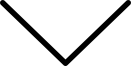
-
اضغط هنا لتحميل البرنامج الثاني FlashBack Express من الموقع الرسمي برابط مباشر
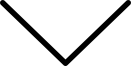
-
اضغط هنا لتحميل البرنامج الثالث apowersoft من الموقع الرسمي برابط مباشر
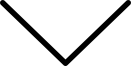
-
اضغط هنا لتحميل البرنامج الرابع Debut Video Capture من الموقع الرسمي برابط مباشر
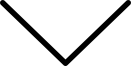
-
اضغط هنا لتحميل البرنامج الخامس ShareX من الموقع الرسمي برابط مباشر
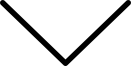
























شارك برأيك